苹果手机开发者选项在哪里(开启开发者模式的方法步骤)
苗思娜 • 2022-10-15 00:20:00 • 7882次 • 热点
iPhone的开发者模式,在iOS16之前的开发者模式需要借助Mac,或其它专业工具才能打开,是真正面向开发者的“开发者模式”。
但此次苹果在iOS16系统中,加入了“开发者模式”的开关按键。用户可以根据自己的需要,选择性开启开发者模式。

那么,iOS16开发者模式怎么打开?iPhone更新iOS16后,始终找不到开发者模式,又该如何操作?
小编来一一告诉你!
一、【设置】中开启开发者模式
iPhone更新iOS16后,只需打开【设置】-【隐私与安全性】,拉到底部,就可在“安全性”一栏看到开发者模式了。
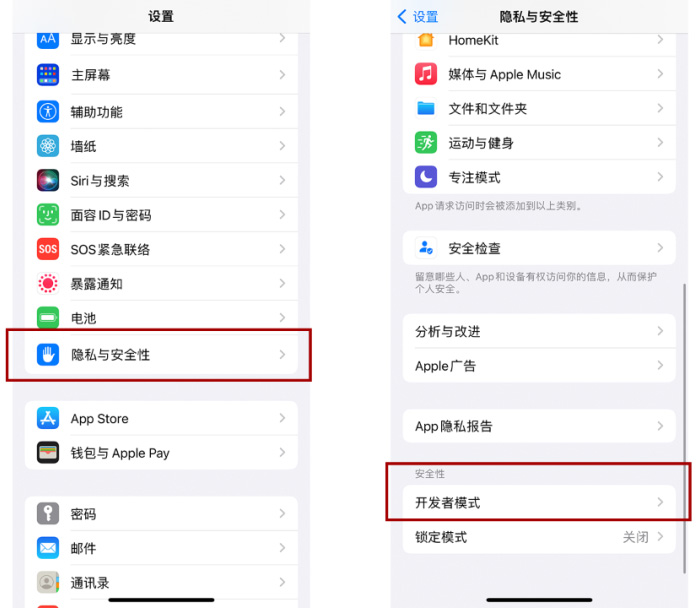
点击【开发者模式】,并打开开关按键,按照提示确认“重新启动”,重启启动设备后,将会开启开发者模式。
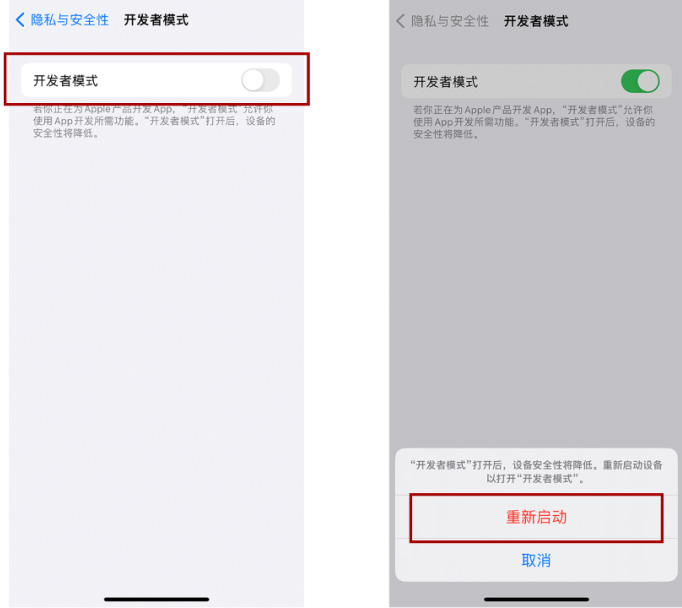
待iPhone重启启动后,iPhone主界面将会出现“打开“开发者模式””的提示框,确认“打开”,再输入锁屏密码即可。
现在,iPhone开发者模式就已经打开了。
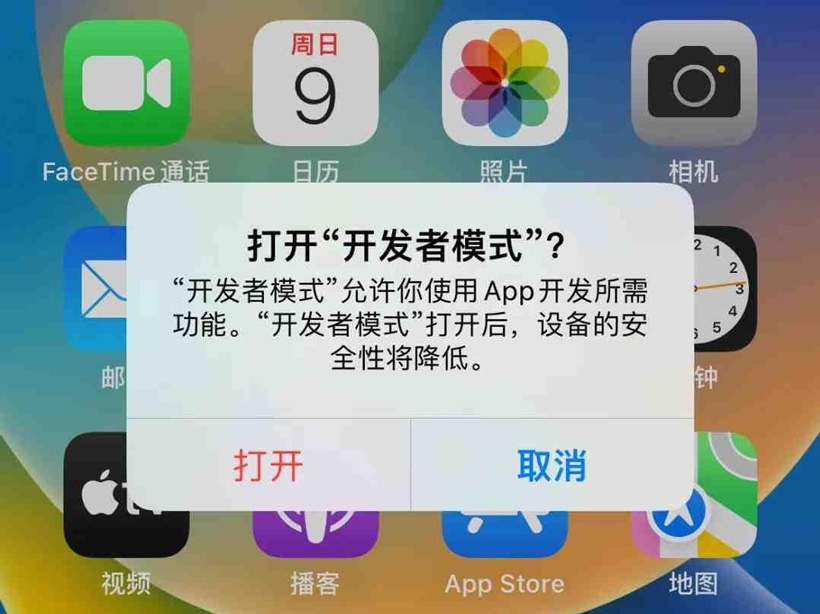
但部分iPhone在更新iOS16后,【隐私与安全性】中并没有“开发者模式”选项,那么可以参考方法二。
二、借助工具开启开发者模式
如果iPhone在【设置】中无法找到“开发者模式”的开启按键,可以借助专业工具来打开“开发者模式”。
如牛学长苹果数据管理工具,专业管理、备份&恢复iPhone数据,还可一键开启开发者模式。
操作指引:
第1步:下载安装好牛学长苹果数据管理工具,使用数据线连接iPhone与电脑,并点击手机端的信任。

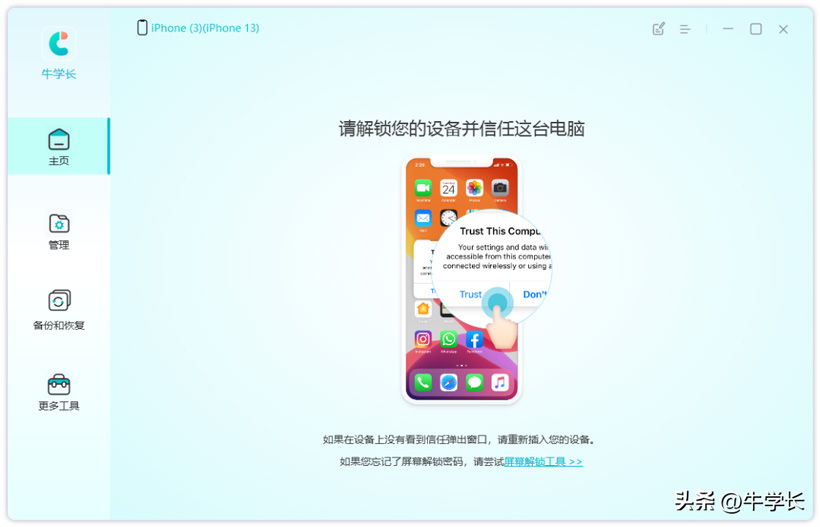
Ps:牛学长 iOS16 专属 20¥ 优惠免费领取,折扣码:ZM10HD。Ts站点所有产品通用,兑换使用。
第2步:待软件识别到iPhone后,点击软件端的“开发者模式”,并确认“打开”开发者模式即可。
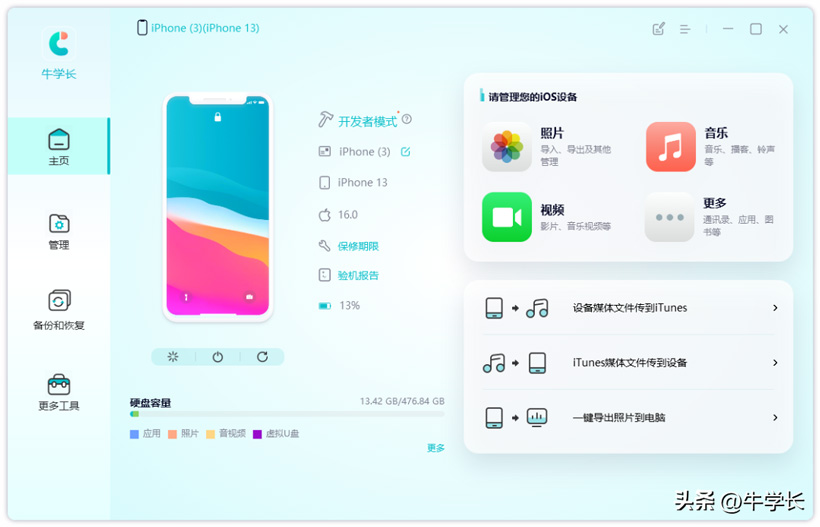

软件端完成一键开启开发者模式入口后,还需要在手机端完成一些确认操作。
同理,打开【设置】-【隐私与安全性】,拉到底部,就可看到开发者模式了。
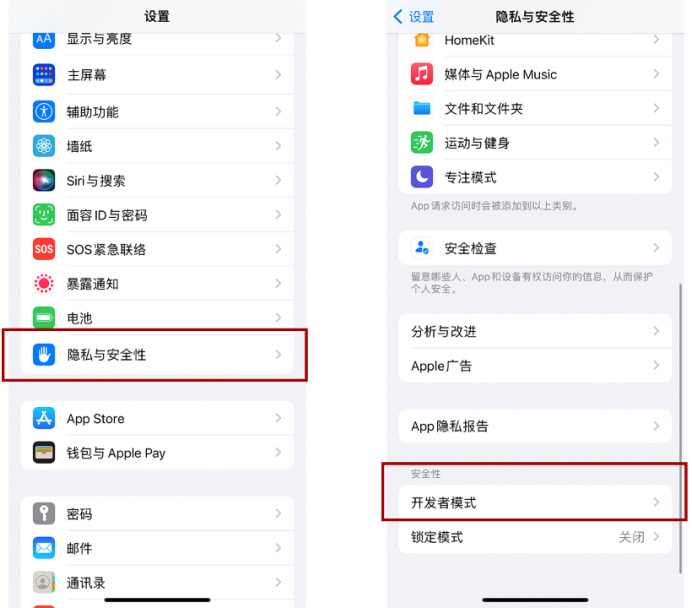
点击【开发者模式】,并打开开关按键,按照提示确认“重新启动”,重启启动设备后,将会开启开发者模式。
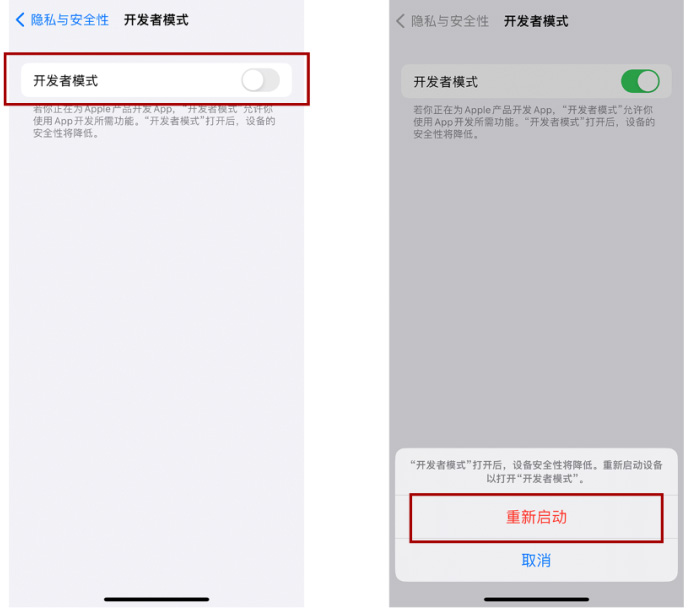
待iPhone重启启动后,iPhone主界面将会出现“打开“开发者模式””的提示框,确认“打开”,再输入锁屏密码即可。
现在,iPhone开发者模式也已经成功打开了。
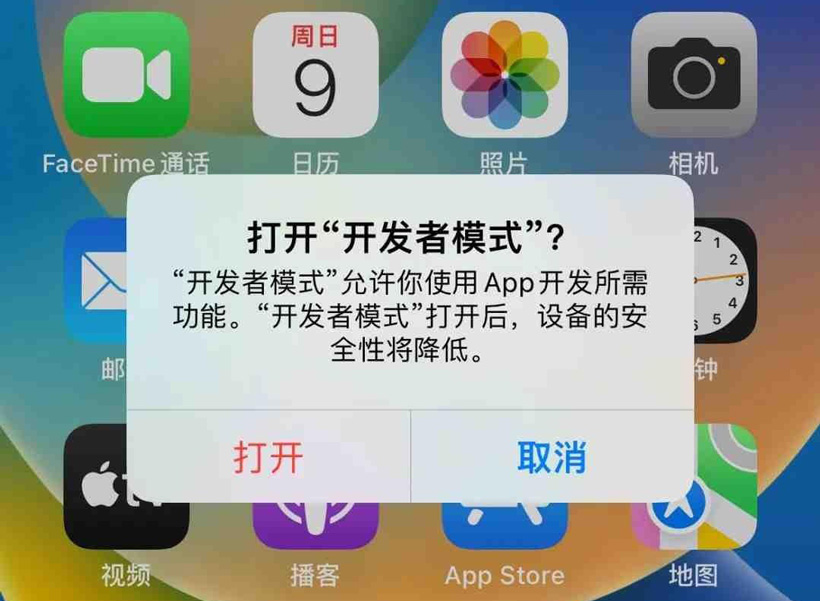
简单来说,iOS16启用【开发者模式】后,可以防止用户无意中安装了有潜在危险的有害软件,并减少开发者专用功能所暴露的攻击媒介。
开发者模式并不会影响从App Store应用的下载/运行,但会拦截下载/运行非App Store内的软件/游戏。
某些第三方应用商店也需要开启开发者模式才能够使用,这一点影响的用户还是比较多的。
猜你喜欢
相关推荐
-
苹果无需合约版的意思是不与运营商签订合约的裸机。购买苹果无合约版后不含折扣不包话费,然后需要购机者自行选择通讯运营商,自由选择适合自己的套餐。苹果无需合约版优点就在于自由、方便,用户可以......
-
是的,是原装电池供应商,德赛集团创立于1983年,主营业务是研究、开发和销售无汞碱锰电池、一次锂电池、锌空气电池、镍氢电池、锂聚合物电池、燃料电池及其他种类电池、电池材料、配件和设备。二......
-
1、早上空腹是可以吃苹果的。苹果中富含纤维素和果胶,这两种成分吸水胀后会刺激肠道蠕动,同时吸附肠道中的残留物和代谢垃圾并促进这些有害物质随同大便一起排泄出去,具有排毒通便的作用,可以有效......
-
各位朋友们好,如果你对苹果手机马赛克怎么打,以及苹果手机自带马赛克怎么打不是很了解,今天小编给大家科普一下具体的知识。希望可以帮助到有需要的朋友,下面就来解答关于苹果手机马赛克怎么打的问......
-
小伙伴们,你们好,假如你对苹果手机怎么打马赛克,和苹果手机如何打马赛克不是很明白,没关系,今天小编就为大家解答一下。希望可以帮助到各位,下面就来解答关于苹果手机怎么打马赛克的问题,下面我......
-
iPhone原相机设置美颜教程:方法一:点击相机,然后我们进入到相机,可以进行拍照,可以对焦,并点击右上角的三个圆组成的图标。点击三原色叠加进入创意滤镜模式;方法二:点击应用商店,搜索有......
-
1.在Mac系统上通过command+c来实现;2.除了键盘上的快捷键以外,还可以通过鼠标选好要复制的内容,再点击右键,并选择拷贝选项,随后在其他地方也通过点击鼠标右键来粘贴内容;3.文......
-
前三次充满12个小时再使用。现在的手机电池都是锂电池,没有记忆效应,锂电池有专用的电池管理芯片,第一次充电时只要充满电即可。而且锂电的激活没有这么麻烦,锂电在长期存放后确实会进入“休眠”......
-
评分9.5以上的架空历史小说:《汉儿不为奴》傲骨铁心、《汉阙》七月新番、《唐骑》阿菩等。其中,《汉儿不为奴》是一本现代骑兵部队战士,穿越到南明即将灭亡的地狱难度,在广东起家,平流寇、屠清......
-
皮肤黑适合穿这6个颜色:白色、黑色、灰色、红色、蓝色、紫蓝色。皮肤黑的人适合穿暖色调低饱和度的衣服,纯黑色的衣着点缀红、绿、紫罗兰的颜色作为小小的补充,切记大面积使用深色调。...
-
蓬蒿人:草野间人,指未仕,这里也指胸无大志的庸人。蓬蒿人,就是生活于简陋偏僻地方的人,进一步引申为等闲之辈、未有作为、胸无大志的普通人。说蓬蒿人有贬义,可以这么理解。但是在很多语境中,蓬......
-
跑团,就是一群跑友因共同兴趣聚集起来的团体。一群志同道合的跑者一起约跑,探讨装备和训练,再组团参加比赛,大概是跑者初入跑圈时,最迫不及待想要通过加入组织而获得的归属感。...
-
不是。培根不是合成肉,而是把猪肉压缩合成的肉,只是猪肉制作过后,大家都看不出来猪肉的样子,也吃不出来猪肉的味道而已。其实培根里面的肉都不是整块的肉,全部都是压缩合成的肉。因此也不用过分担......
版权声明:本文内容由互联网用户自发贡献,该文观点仅代表作者本人。本站仅提供信息存储空间服务,不拥有所有权,不承担相关法律责任。如发现本站有涉嫌抄袭侵权/违法违规的内容, 请发送邮件至 toplearningteam@gmail.com 举报,一经查实,本站将立刻删除。











